学习目标:
请根据课程实操实现APP门户界面框架设计,至少包含4个tab页,能实现tab页之间的点击切换;
学习内容:
1.请根据课程实操实现APP门户界面框架设计,至少包含4个tab页,能实现tab页之间的点击切换;
2.使用布局(layouts)和分段(fragment),对控件进行点击监听;
实验代码:
package com.zhy.weixin6.ui;
import android.content.Context;
import android.content.res.TypedArray;
import android.graphics.Bitmap;
import android.graphics.Bitmap.Config;
import android.graphics.BitmapFactory;
import android.graphics.Canvas;
import android.graphics.Paint;
import android.graphics.PorterDuff;
import android.graphics.PorterDuffXfermode;
import android.graphics.Rect;
import android.graphics.drawable.BitmapDrawable;
import android.os.Bundle;
import android.os.Looper;
import android.os.Parcelable;
import android.util.AttributeSet;
import android.util.Log;
import android.util.TypedValue;
import android.view.View;
public class ChangeColorIconWithTextView extends View
{
private Bitmap mBitmap;
private Canvas mCanvas;
private Paint mPaint;
/**
* 颜色
*/
private int mColor = 0xFF45C01A;
/**
* 透明度 0.0-1.0
*/
private float mAlpha = 0f;
/**
* 图标
*/
private Bitmap mIconBitmap;
/**
* 限制绘制icon的范围
*/
private Rect mIconRect;
/**
* icon底部文本
*/
private String mText = "微信";
private int mTextSize = (int) TypedValue.applyDimension(
TypedValue.COMPLEX_UNIT_SP, 10, getResources().getDisplayMetrics());
private Paint mTextPaint;
private Rect mTextBound = new Rect();
public ChangeColorIconWithTextView(Context context)
{
super(context);
}
/**
* 初始化自定义属性值
*
* @param context
* @param attrs
*/
public ChangeColorIconWithTextView(Context context, AttributeSet attrs)
{
super(context, attrs);
// 获取设置的图标
TypedArray a = context.obtainStyledAttributes(attrs,
R.styleable.ChangeColorIconView);
int n = a.getIndexCount();
for (int i = 0; i < n; i++)
{
int attr = a.getIndex(i);
switch (attr)
{
case R.styleable.ChangeColorIconView_icon:
BitmapDrawable drawable = (BitmapDrawable) a.getDrawable(attr);
mIconBitmap = drawable.getBitmap();
break;
case R.styleable.ChangeColorIconView_color:
mColor = a.getColor(attr, 0x45C01A);
break;
case R.styleable.ChangeColorIconView_text:
mText = a.getString(attr);
break;
case R.styleable.ChangeColorIconView_text_size:
mTextSize = (int) a.getDimension(attr, TypedValue
.applyDimension(TypedValue.COMPLEX_UNIT_SP, 10,
getResources().getDisplayMetrics()));
break;
}
}
a.recycle();
mTextPaint = new Paint();
mTextPaint.setTextSize(mTextSize);
mTextPaint.setColor(0xff555555);
// 得到text绘制范围
mTextPaint.getTextBounds(mText, 0, mText.length(), mTextBound);
}
@Override
protected void onMeasure(int widthMeasureSpec, int heightMeasureSpec)
{
super.onMeasure(widthMeasureSpec, heightMeasureSpec);
// 得到绘制icon的宽
int bitmapWidth = Math.min(getMeasuredWidth() - getPaddingLeft()
- getPaddingRight(), getMeasuredHeight() - getPaddingTop()
- getPaddingBottom() - mTextBound.height());
int left = getMeasuredWidth() / 2 - bitmapWidth / 2;
int top = (getMeasuredHeight() - mTextBound.height()) / 2 - bitmapWidth
/ 2;
// 设置icon的绘制范围
mIconRect = new Rect(left, top, left + bitmapWidth, top + bitmapWidth);
}
@Override
protected void onDraw(Canvas canvas)
{
int alpha = (int) Math.ceil((255 * mAlpha));
canvas.drawBitmap(mIconBitmap, null, mIconRect, null);
setupTargetBitmap(alpha);
drawSourceText(canvas, alpha);
drawTargetText(canvas, alpha);
canvas.drawBitmap(mBitmap, 0, 0, null);
}
private void setupTargetBitmap(int alpha)
{
mBitmap = Bitmap.createBitmap(getMeasuredWidth(), getMeasuredHeight(),
Config.ARGB_8888);
mCanvas = new Canvas(mBitmap);
mPaint = new Paint();
mPaint.setColor(mColor);
mPaint.setAntiAlias(true);
mPaint.setDither(true);
mPaint.setAlpha(alpha);
mCanvas.drawRect(mIconRect, mPaint);
mPaint.setXfermode(new PorterDuffXfermode(PorterDuff.Mode.DST_IN));
mPaint.setAlpha(255);
mCanvas.drawBitmap(mIconBitmap, null, mIconRect, mPaint);
}
private void drawSourceText(Canvas canvas, int alpha)
{
mTextPaint.setTextSize(mTextSize);
mTextPaint.setColor(0xff333333);
mTextPaint.setAlpha(255 - alpha);
canvas.drawText(mText, mIconRect.left + mIconRect.width() / 2
- mTextBound.width() / 2,
mIconRect.bottom + mTextBound.height(), mTextPaint);
}
private void drawTargetText(Canvas canvas, int alpha)
{
mTextPaint.setColor(mColor);
mTextPaint.setAlpha(alpha);
canvas.drawText(mText, mIconRect.left + mIconRect.width() / 2
- mTextBound.width() / 2,
mIconRect.bottom + mTextBound.height(), mTextPaint);
}
public void setIconAlpha(float alpha)
{
this.mAlpha = alpha;
invalidateView();
}
private void invalidateView()
{
if (Looper.getMainLooper() == Looper.myLooper())
{
invalidate();
} else
{
postInvalidate();
}
}
public void setIconColor(int color)
{
mColor = color;
}
public void setIcon(int resId)
{
this.mIconBitmap = BitmapFactory.decodeResource(getResources(), resId);
if (mIconRect != null)
invalidateView();
}
public void setIcon(Bitmap iconBitmap)
{
this.mIconBitmap = iconBitmap;
if (mIconRect != null)
invalidateView();
}
private static final String INSTANCE_STATE = "instance_state";
private static final String STATE_ALPHA = "state_alpha";
@Override
protected Parcelable onSaveInstanceState()
{
Bundle bundle = new Bundle();
bundle.putParcelable(INSTANCE_STATE, super.onSaveInstanceState());
bundle.putFloat(STATE_ALPHA, mAlpha);
return bundle;
}
@Override
protected void onRestoreInstanceState(Parcelable state)
{
if (state instanceof Bundle)
{
Bundle bundle = (Bundle) state;
mAlpha = bundle.getFloat(STATE_ALPHA);
super.onRestoreInstanceState(bundle.getParcelable(INSTANCE_STATE));
} else
{
super.onRestoreInstanceState(state);
}
}
}
package com.zhy.weixin6.ui;
import java.lang.reflect.Field;
import java.lang.reflect.Method;
import java.util.ArrayList;
import java.util.List;
import android.annotation.SuppressLint;
import android.os.Bundle;
import android.support.v4.app.Fragment;
import android.support.v4.app.FragmentActivity;
import android.support.v4.app.FragmentPagerAdapter;
import android.support.v4.view.ViewPager;
import android.support.v4.view.ViewPager.OnPageChangeListener;
import android.view.Menu;
import android.view.View;
import android.view.View.OnClickListener;
import android.view.ViewConfiguration;
import android.view.Window;
@SuppressLint(“NewApi”)
public class MainActivity extends FragmentActivity implements
OnPageChangeListener, OnClickListener
{
private ViewPager mViewPager;
private List mTabs = new ArrayList();
private FragmentPagerAdapter mAdapter;
private String[] mTitles = new String[] { "First Fragment!",
"Second Fragment!", "Third Fragment!", "Fourth Fragment!" };
private List<ChangeColorIconWithTextView> mTabIndicator = new ArrayList<ChangeColorIconWithTextView>();
@Override
protected void onCreate(Bundle savedInstanceState)
{
super.onCreate(savedInstanceState);
setContentView(R.layout.activity_main);
setOverflowShowingAlways();
getActionBar().setDisplayShowHomeEnabled(false);
mViewPager = (ViewPager) findViewById(R.id.id_viewpager);
initDatas();
mViewPager.setAdapter(mAdapter);
mViewPager.setOnPageChangeListener(this);
}
private void initDatas()
{
for (String title : mTitles)
{
TabFragment tabFragment = new TabFragment();
Bundle args = new Bundle();
args.putString("title", title);
tabFragment.setArguments(args);
mTabs.add(tabFragment);
}
mAdapter = new FragmentPagerAdapter(getSupportFragmentManager())
{
@Override
public int getCount()
{
return mTabs.size();
}
@Override
public Fragment getItem(int arg0)
{
return mTabs.get(arg0);
}
};
initTabIndicator();
}
@Override
public boolean onCreateOptionsMenu(Menu menu)
{
getMenuInflater().inflate(R.menu.main, menu);
return true;
}
private void initTabIndicator()
{
ChangeColorIconWithTextView one = (ChangeColorIconWithTextView) findViewById(R.id.id_indicator_one);
ChangeColorIconWithTextView two = (ChangeColorIconWithTextView) findViewById(R.id.id_indicator_two);
ChangeColorIconWithTextView three = (ChangeColorIconWithTextView) findViewById(R.id.id_indicator_three);
ChangeColorIconWithTextView four = (ChangeColorIconWithTextView) findViewById(R.id.id_indicator_four);
mTabIndicator.add(one);
mTabIndicator.add(two);
mTabIndicator.add(three);
mTabIndicator.add(four);
one.setOnClickListener(this);
two.setOnClickListener(this);
three.setOnClickListener(this);
four.setOnClickListener(this);
one.setIconAlpha(1.0f);
}
@Override
public void onPageSelected(int arg0)
{
}
@Override
public void onPageScrolled(int position, float positionOffset,
int positionOffsetPixels)
{
// Log.e("TAG", "position = " + position + " , positionOffset = "
// + positionOffset);
if (positionOffset > 0)
{
ChangeColorIconWithTextView left = mTabIndicator.get(position);
ChangeColorIconWithTextView right = mTabIndicator.get(position + 1);
left.setIconAlpha(1 - positionOffset);
right.setIconAlpha(positionOffset);
}
}
@Override
public void onPageScrollStateChanged(int state)
{
}
@Override
public void onClick(View v)
{
resetOtherTabs();
switch (v.getId())
{
case R.id.id_indicator_one:
mTabIndicator.get(0).setIconAlpha(1.0f);
mViewPager.setCurrentItem(0, false);
break;
case R.id.id_indicator_two:
mTabIndicator.get(1).setIconAlpha(1.0f);
mViewPager.setCurrentItem(1, false);
break;
case R.id.id_indicator_three:
mTabIndicator.get(2).setIconAlpha(1.0f);
mViewPager.setCurrentItem(2, false);
break;
case R.id.id_indicator_four:
mTabIndicator.get(3).setIconAlpha(1.0f);
mViewPager.setCurrentItem(3, false);
break;
}
}
/**
* 重置其他的Tab
*/
private void resetOtherTabs()
{
for (int i = 0; i < mTabIndicator.size(); i++)
{
mTabIndicator.get(i).setIconAlpha(0);
}
}
@Override
public boolean onMenuOpened(int featureId, Menu menu)
{
if (featureId == Window.FEATURE_ACTION_BAR && menu != null)
{
if (menu.getClass().getSimpleName().equals("MenuBuilder"))
{
try
{
Method m = menu.getClass().getDeclaredMethod(
"setOptionalIconsVisible", Boolean.TYPE);
m.setAccessible(true);
m.invoke(menu, true);
} catch (Exception e)
{
}
}
}
return super.onMenuOpened(featureId, menu);
}
private void setOverflowShowingAlways()
{
try
{
// true if a permanent menu key is present, false otherwise.
ViewConfiguration config = ViewConfiguration.get(this);
Field menuKeyField = ViewConfiguration.class
.getDeclaredField("sHasPermanentMenuKey");
menuKeyField.setAccessible(true);
menuKeyField.setBoolean(config, false);
} catch (Exception e)
{
e.printStackTrace();
}
}
}
package com.zhy.weixin6.ui;
import android.graphics.Color;
import android.os.Bundle;
import android.support.v4.app.Fragment;
import android.view.Gravity;
import android.view.LayoutInflater;
import android.view.View;
import android.view.ViewGroup;
import android.widget.TextView;
public class TabFragment extends Fragment
{
private String mTitle = “Default”;
public TabFragment()
{
}
@Override
public View onCreateView(LayoutInflater inflater, ViewGroup container,
Bundle savedInstanceState)
{
if (getArguments() != null)
{
mTitle = getArguments().getString("title");
}
TextView textView = new TextView(getActivity());
textView.setTextSize(20);
textView.setBackgroundColor(Color.parseColor("#ffffffff"));
textView.setGravity(Gravity.CENTER);
textView.setText(mTitle);
return textView;
}
}
实验截图:

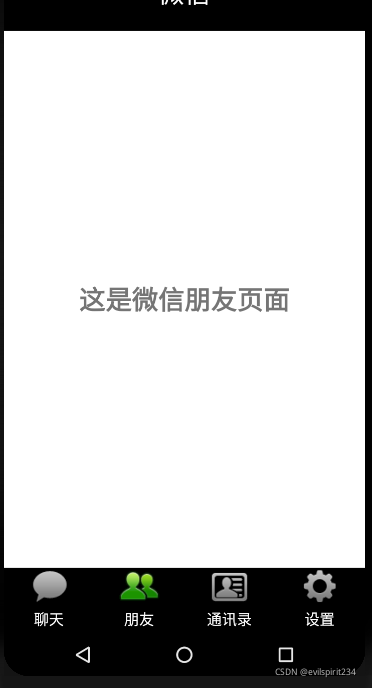
实验心得:
这一次的实验初次了解到了安卓开发技术,了解了as的相关功能的使用,学习到了相关的实验操作。再次接触到前端的开发,其中一些控件的应用需要熟练的运用起来,然后掌握一些java的语法的基础才能完成好实验的进行。